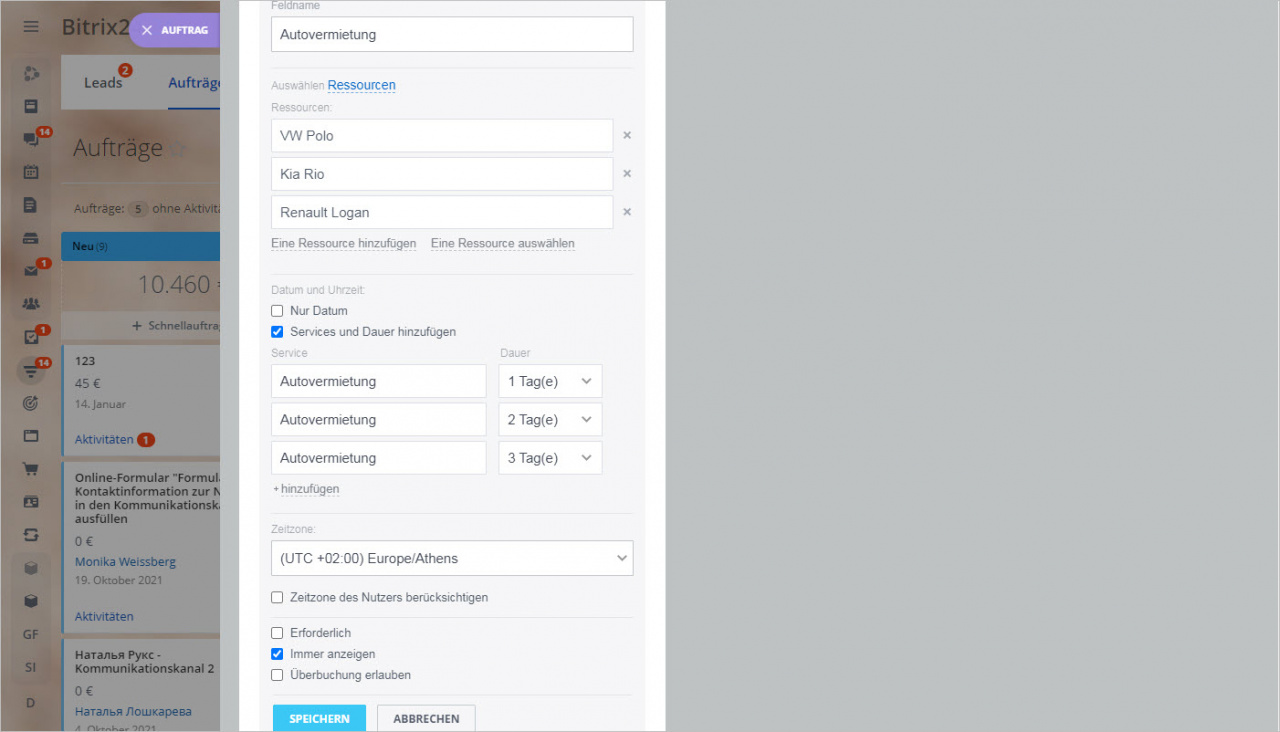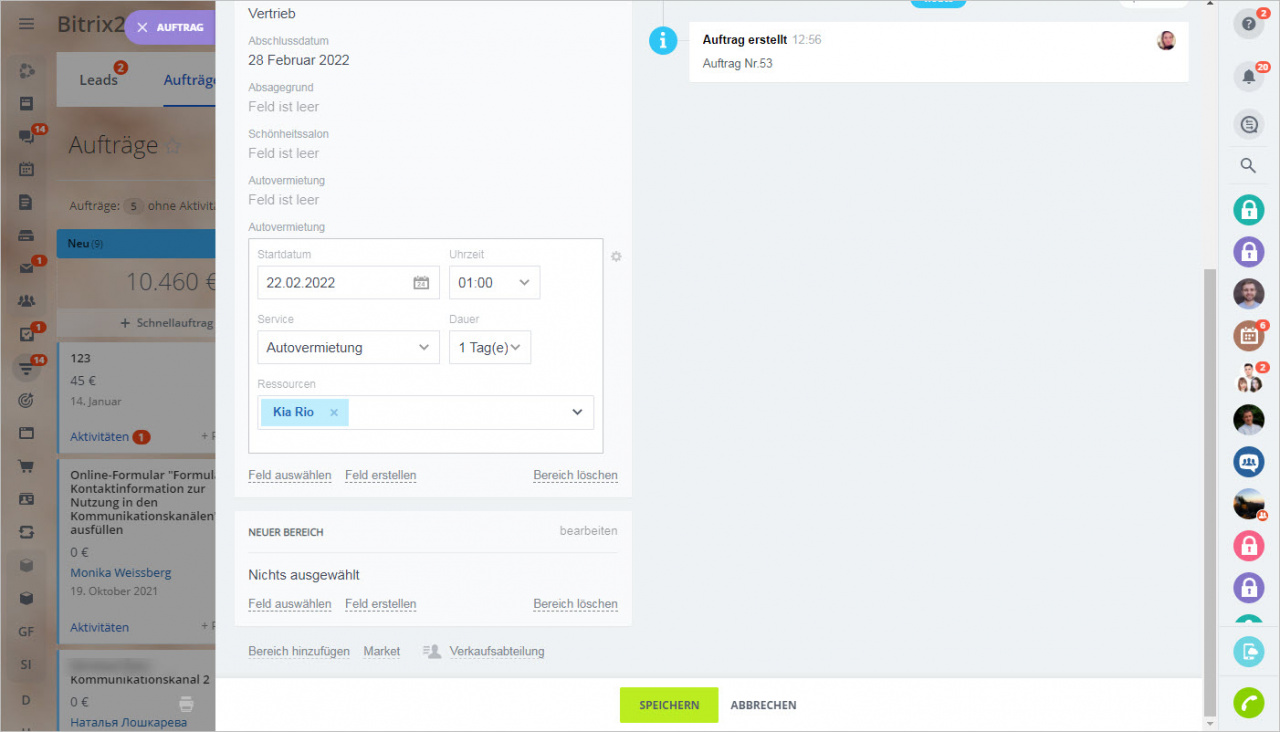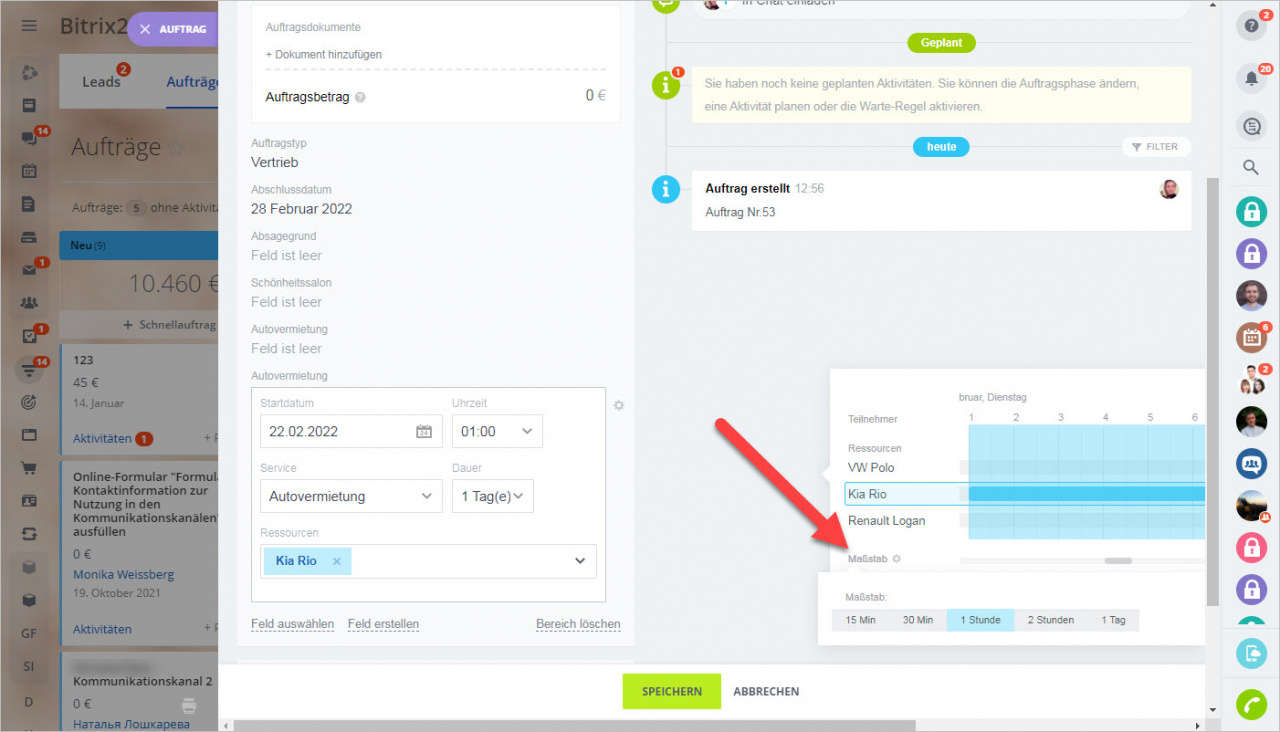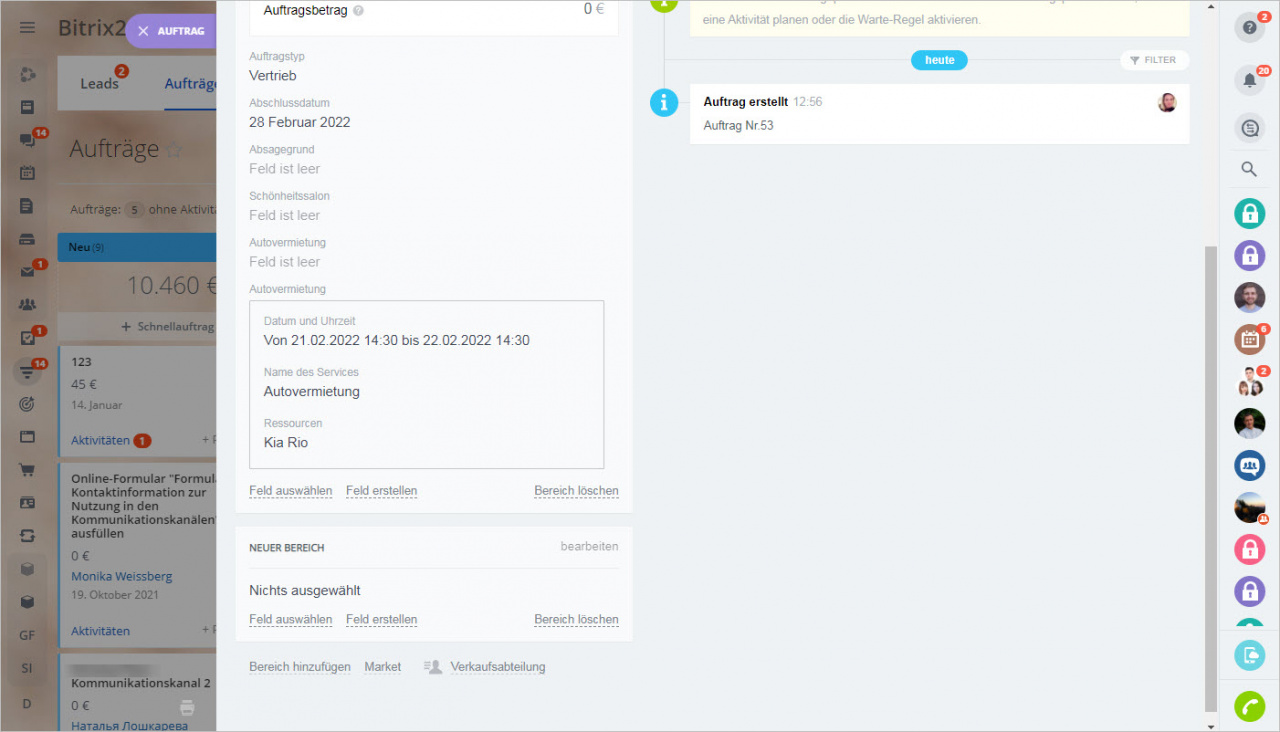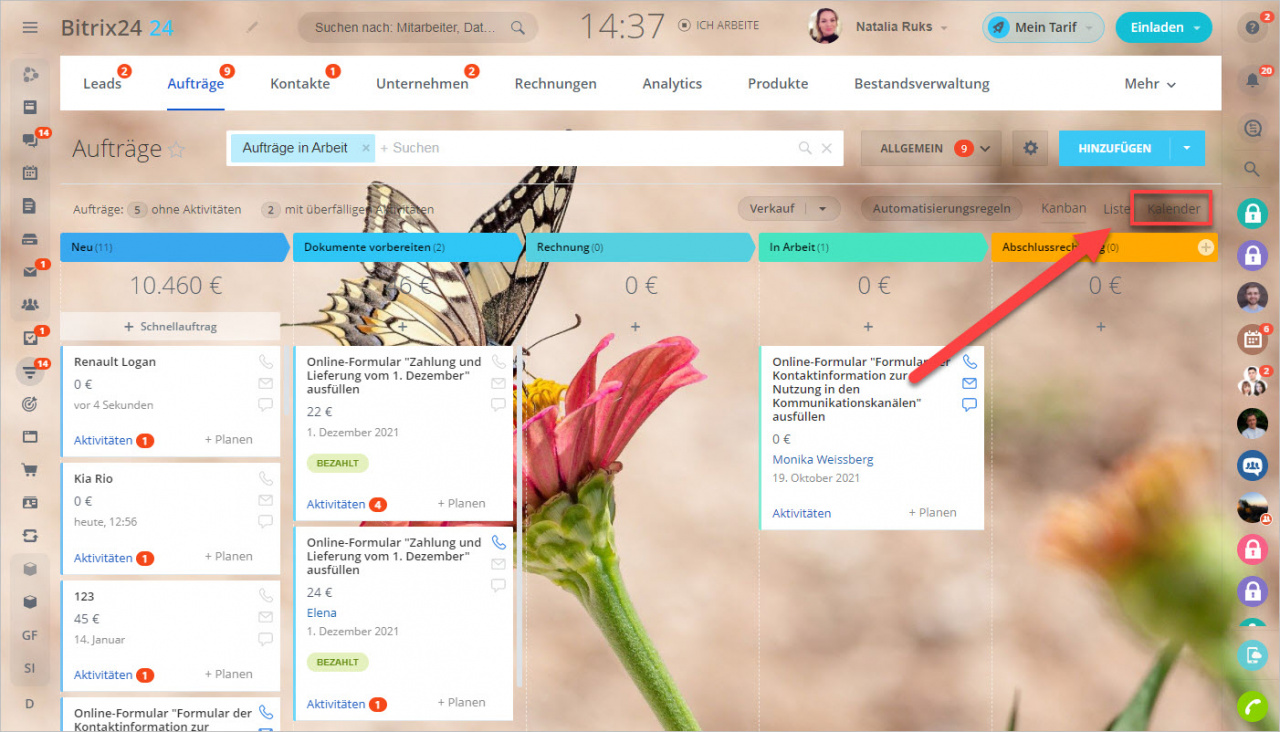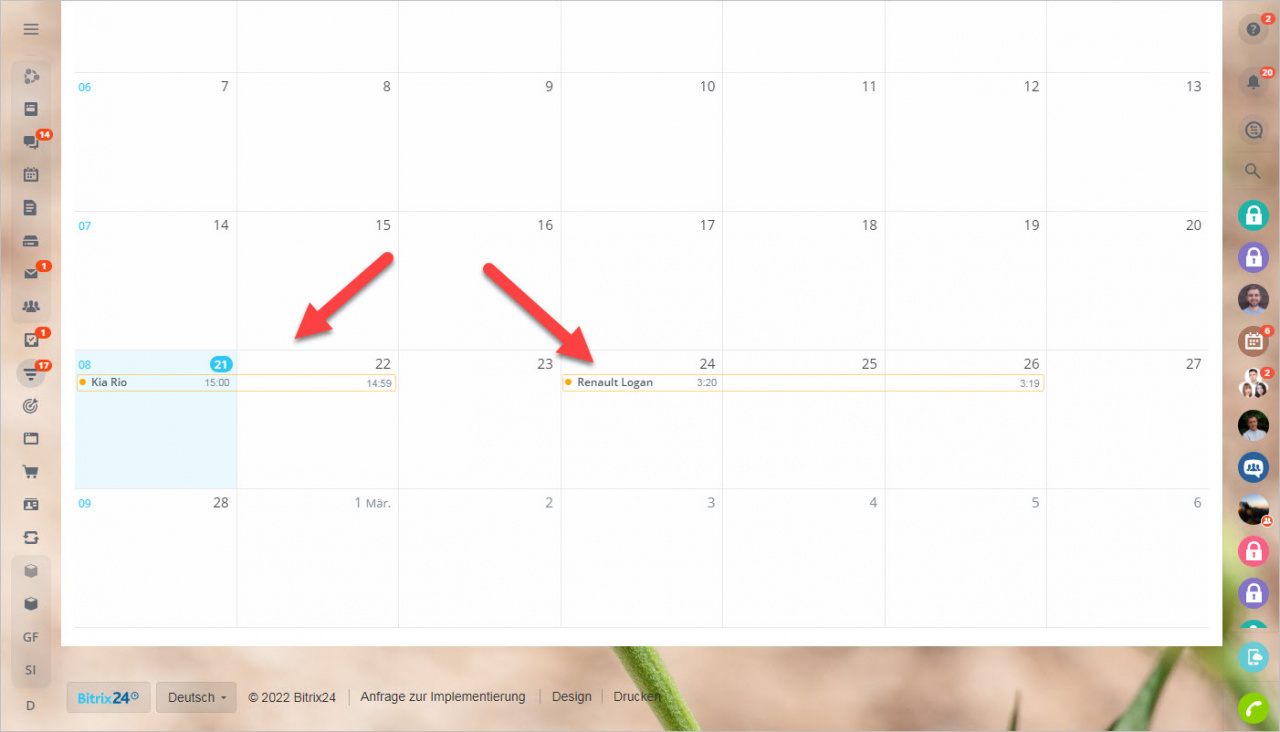Buchung: Womit fangen Sie an?
Die Buchung von Ressourcen wird für die den Verkauf der Dienstleistungen genutzt. Sie können nicht nur einen Service, sondern auch ein bestimmtes Datum, seine Dauer sowie auch den verantwortlichen Mitarbeiter angeben.
In unserem Beispiel zeigen wir Ihnen, wie die Buchung von Ressourcen in der Autovermietung funktionieren kann und wie man die Buchung im Kalender nachverfolgt.
Für unseren Anwendungsfall haben wir die Felder folgenderweise ausgefüllt.
- Feldname - Geben Sie einen beliebigen Feldnamen ein;
- Wir werden nur Ressourcen nutzen;
- In der Ressourcentabelle geben wir verfügbare Autos;
- Dann geben Sie Services mit der Dauer 1,2 und 3 Tage an;
- Geben Sie Ihre Zeitzone an;
- Wenn Sie nur ein Auto jedes Models haben, entfernen Sie das Häkchen in der Option "Überbuchung erlauben".
Jetzt, wenn der Kunde Ihr Büro besucht, können Sie in ein paar Klicks die Hauptinformation zur Buchung ausfüllen.
Wenn Sie die Information zur Ressource angeben, sehen Sie gleich, ob das Auto zum ausgewählten Zeitpunkt verfügbar ist. Klicken Sie im Kalender auf den Button Maßstab, um die passende Ansicht auszuwählen.
Tarifvergleich
Nach dem Ausfüllen wird die Information zur Buchung gespeichert.
Buchung von Ressourcen nachverfolgen
Die Verfügbarkeit von Ressourcen können Sie im CRM-Kalender nachverfolgen. In der Liste oder im Kanban klicken Sie auf Kalender.
Wählen Sie eine bequeme Ansicht aus.